목차
iptime 비밀번호 공유기 재설정 변경 초기화 하는 방법
다들 디지털 시대에 걸맞게 무선인터넷을 쓰지 않는 집은 거의 없을 텐데요.
그만큼 점점 늘어나는 이용자 수 !!
그에 따라 생기는 문제들이 여러가지 있을 텐데요.
그 중 하나가 보안문제입니다...
비밀번호 매번 변경하고 기억하기 참 힘든데요...
iptime 비밀번호 설정 하는 법이나 비밀번호를
찾을 수 있는 방법을 알고 싶으신 분들 계실텐데,
그래서!! 제가 안내드릴 내용이 ipTIME 무선인터넷 설치도우미 사용법과 무선인터넷 비밀번호가 생각이 안 날 때 찾을 수 있는 방법 2가지를 전해드릴게요.
---
1. ipTIME 무선 인터넷 설치도우미 이용법
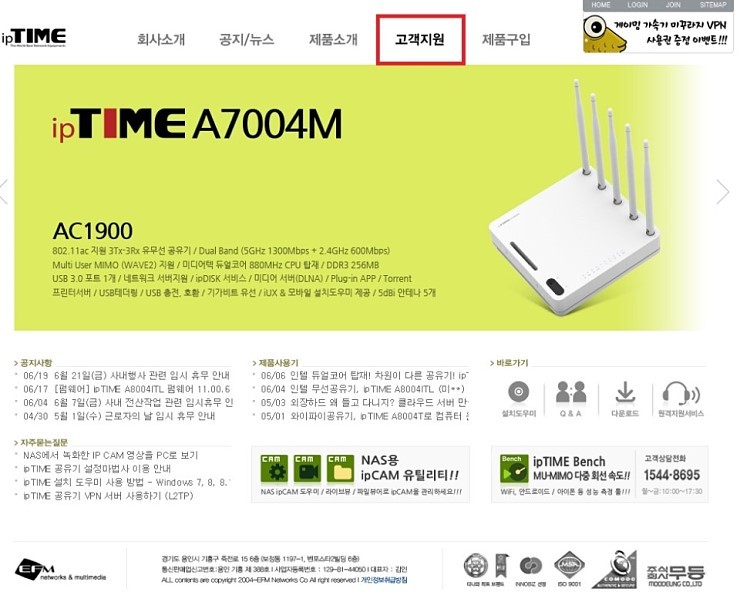
먼저 ipTIME 의 공식 홈페이지에 들어가신 뒤
고객지원 메뉴를 클릭.
붉은색 박스 표시를 잘 보시면 됩니다
하기의 그림에서도 붉은 박스로 안내를 해 두었습니다.
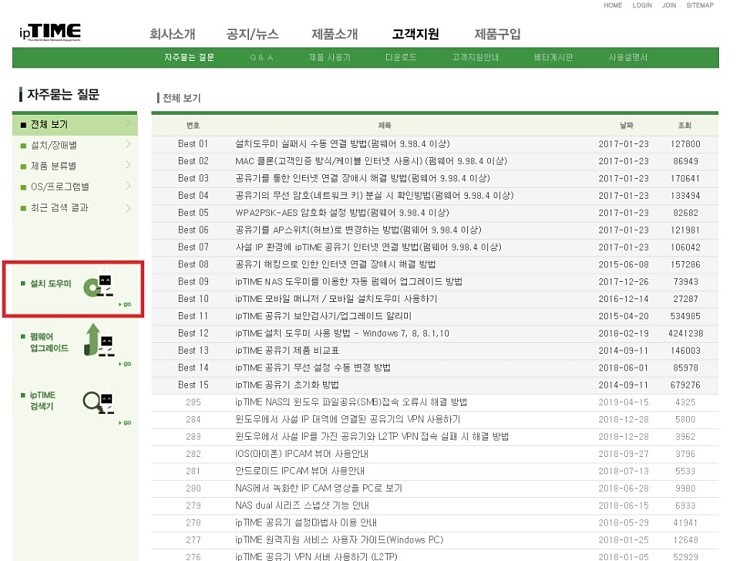
설치를 진행하기 위해 왼쪽 중간에 있는 설치도우미를 눌러주시면 됩니다.
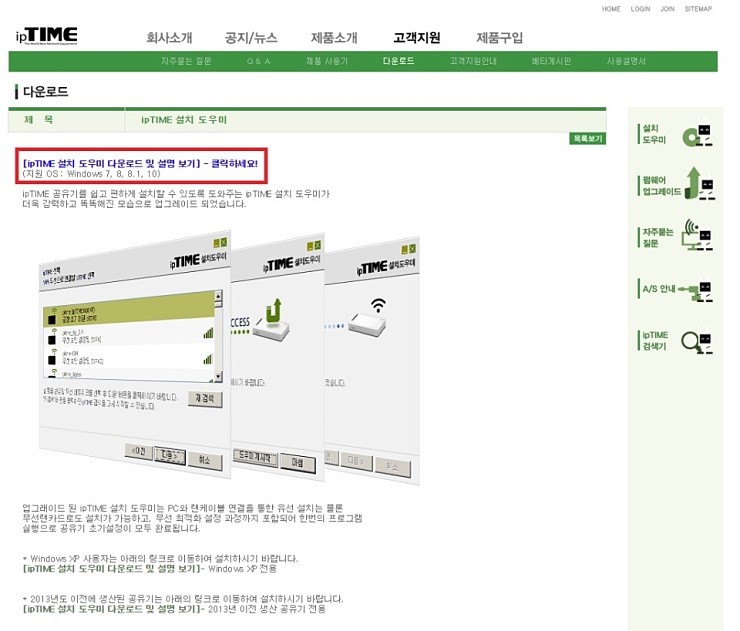
[ipTIME 설치 도우미 다운로드, 설명 살펴보기]
를 클릭.
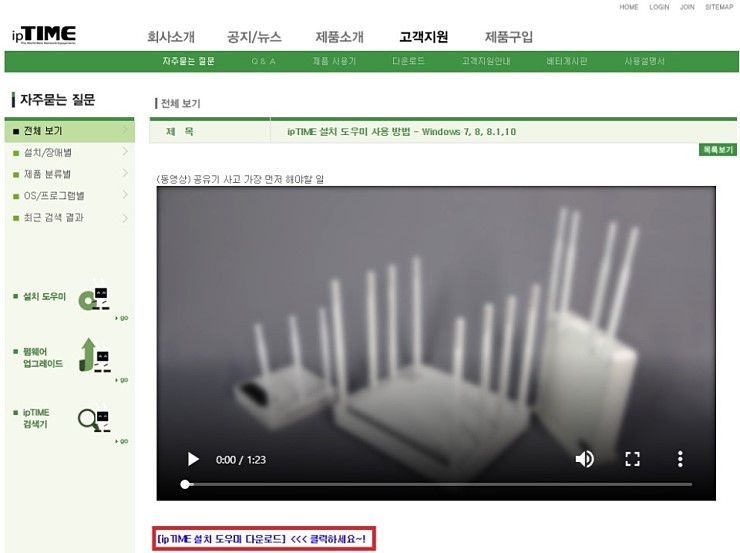
[ipTIME 설치 도우미 다운로드]를 클릭.
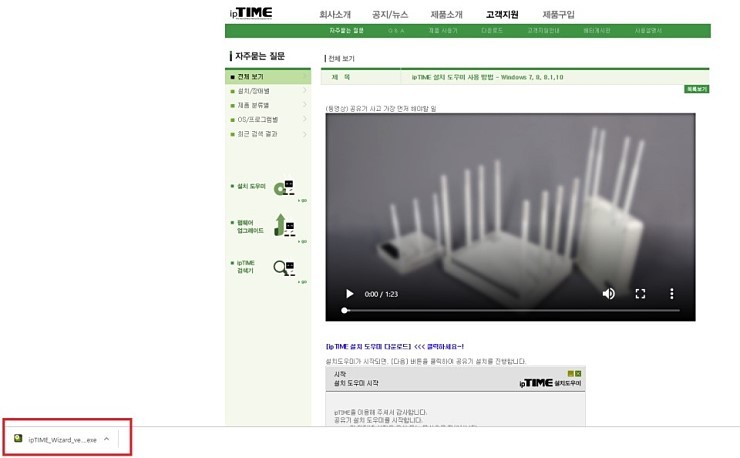
안내한 순서로 진행 하시면 되니! 걱정 NO~
왼쪽 아래에 생성된 EXE파일을 실행! 합니다.
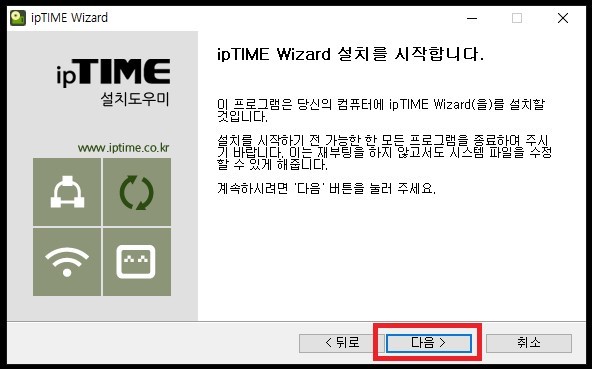
설치를 위해 ‘다음’을 클릭!
그런 다음엔 바로가기 만들기에서
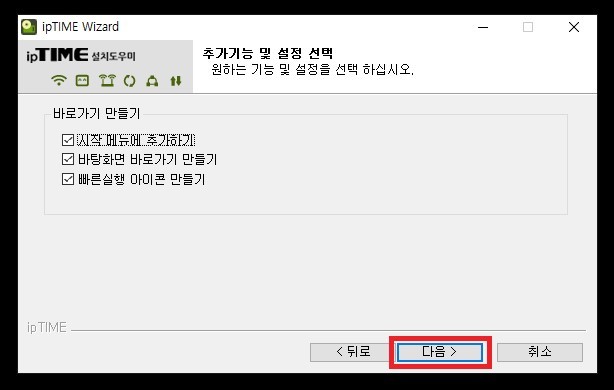
원하는 탭을 체크! ‘다음’ 버튼을 클릭해 다음 단계로 넘어가 주세요.
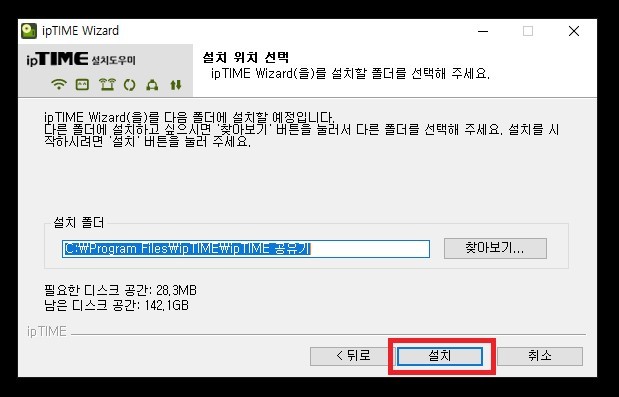
저장될 폴더를 누르시고, ‘설치’ 버튼을 클릭해주세요.
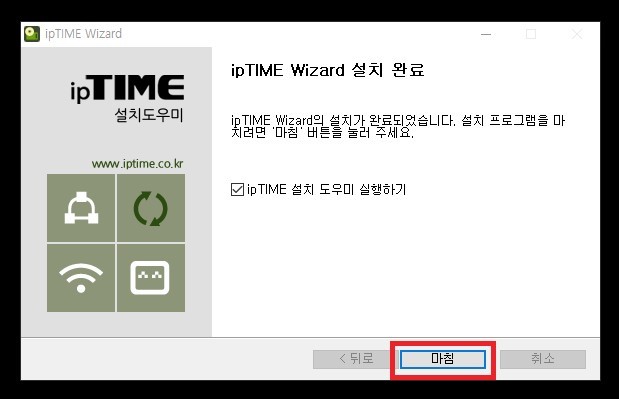
ip TIME Wizard 설치가 완료되었습니다.
‘마침’ 버튼을 클릭.
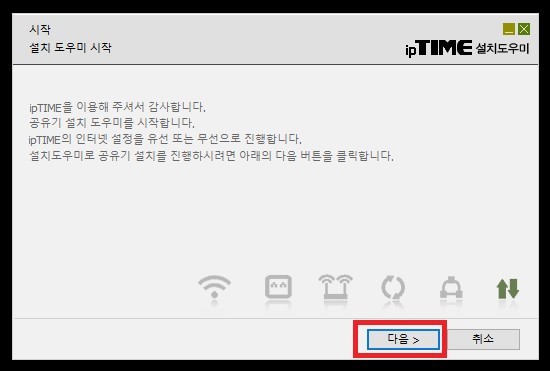
그렇담! 본격적으로 ipTIME 설치도우미를 진행하기 위해서
‘다음’ 버튼 클릭!
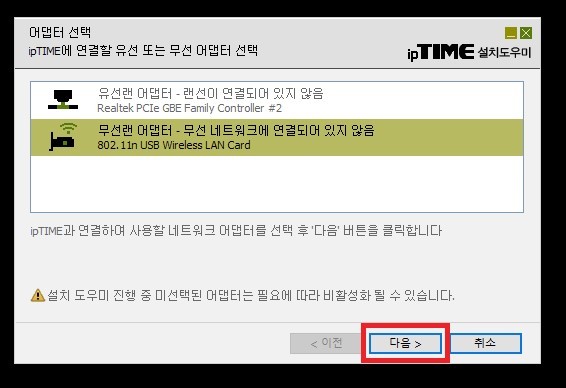
그런 다음엔 공유기 / 유,무선 중에서 하나를 골라 연결방식을 선택합니다.
저는 무선랜으로 설치하겠습니다.
‘다음’ 버튼 클릭
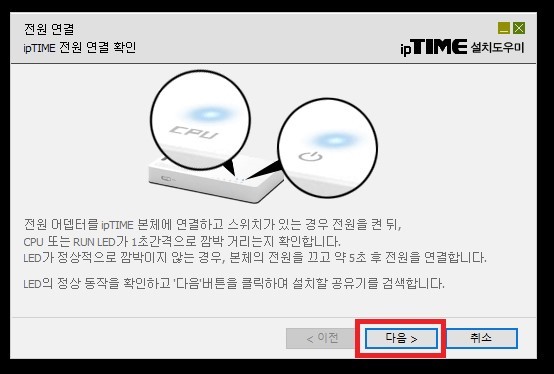
전원이 잘 연결된 상태인지 공유기를 체크해보시고,
동작 램프 확인 뒤
‘다음’ 버튼 클릭
혹 연결이 잘 되지 않으셨다면 진행이 힘듭니다.
불이 깜빡거리지 않는지 꼭 확인 부탁드려요.
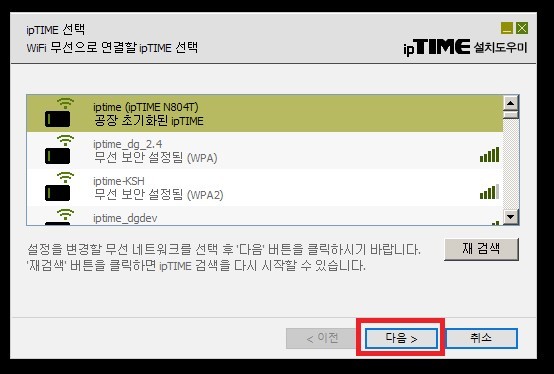
설치도우미 2.72로 지원되는 펌웨어가 탑재되어 있는 공유기면
"공장 초기화 된 ipTIME"
이란 안내와 함께 설치할 공유기가 자동선택 되어져요.
‘다음’버튼 클릭.
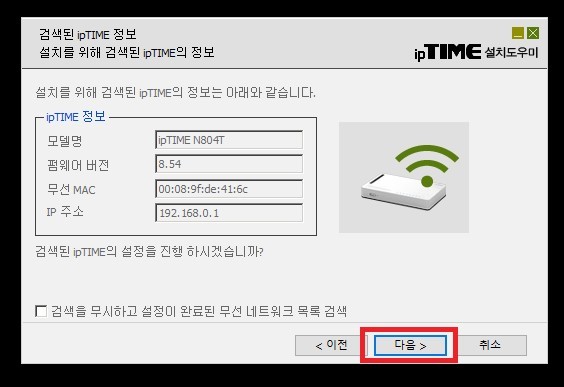
자 이제...iptime 비밀번호 설정하는 방법 반정도 까지 진행되었네요.
설치할 공유기가 맞는지 체크한 뒤
‘다음’ 버튼을 클릭
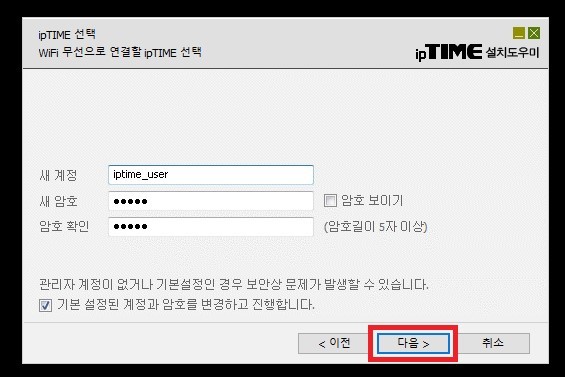
설치하실 공유기에 따라 관리자 계정이 설정되어 있지 않거나
초기 설정 계정라면 관리자 계정으로 설정해주세요.
설정을 원하지 않으신다면,
‘기본 설정된 계정과 암호를 변경하고 진행합니다’
에 체크 된 것을 해제 하시고 '다음'을 클릭하여 설치로 넘어가주세요.
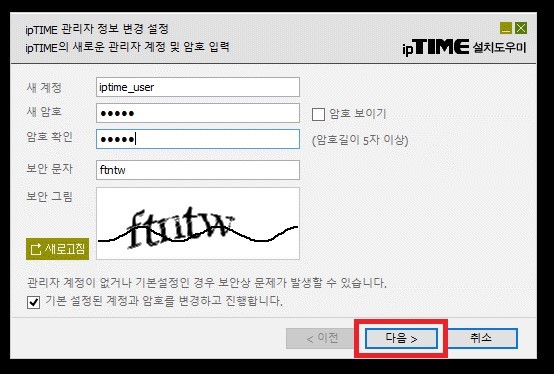
기본으로 설정된 계정과 비밀번호를 변경한 뒤
‘다음’버튼 클릭.
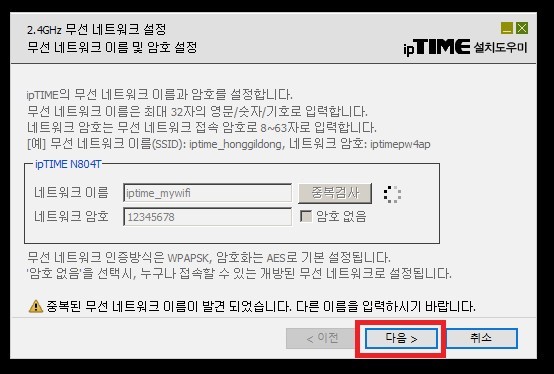
혹시 모를 경우인데, 근처에 같은 무선이름을 쓰고 있는 무선 공유기가 있을 경우엔
무선 인터넷 접속 시에 오류가 생길 수도 있으니,
무선이름을 입력하셔서 [중복검사] 로 확인해주세요.
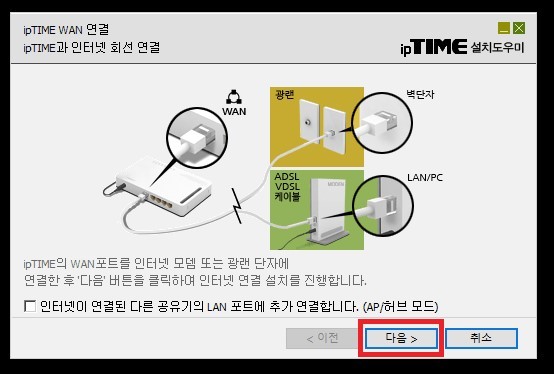
그리고 보안을 위해서 무선인터넷 네트워크 비밀번호 (8자리 이상)도 입력하세요.
비밀번호가 불필요하다고 설정을 하지 않으시면
주변의 집에서 공유기를 사용해 속도가 느려질 가능성이 있으니,
이왕이면 안전하게 암호 8자리 이상을 설정해 놓으시는 게 좋겠죠?
중복검사도 마치시면 [다음] 버튼을 눌러주세요.
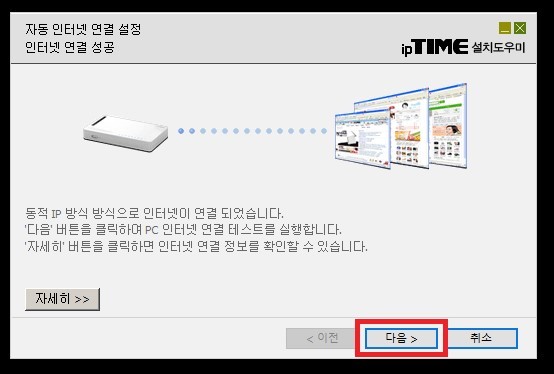
무선 설정이 끝나고! 이제 인터넷 연결설정에 돌입합니다.
안내에 따라서 공유기 WAN포트에 인터넷 회선을 연결한 후
‘다음’을 누르고 설치 진행하세요.
인터넷 연결 설정이 끝나면 “인터넷 연결 성공"이라고 알림이 뜹니다.
‘다음’ 누르고 설치를 진행하세요.
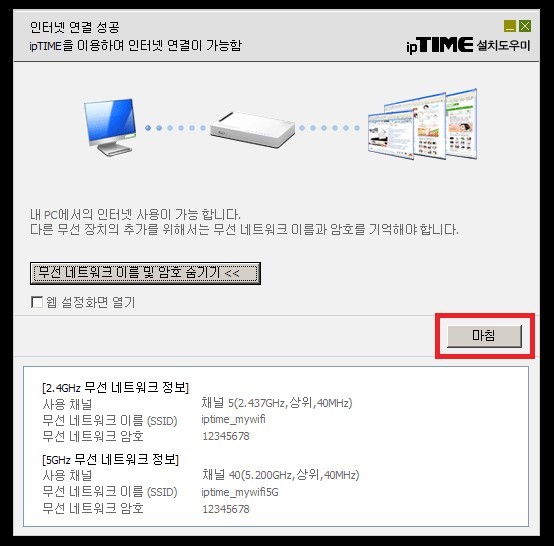
ipTIME 무선 공유기의 설치과정이 끝났습니다.
‘무선 네트워크 이름 및 암호 보이기’를 누르시면 기재하신 무선이름과 비밀번호 확인 가능합니다.
노트북, 핸드폰 등 여러 가지 기기를 연결하실 때 필요하시니,
미리 메모 해두시거나, 핸드폰에 미리 저장해두시면 용이합니다.
내용을 한번 더 체크하시고, ‘마침’ 버튼을 눌러, 프로그램을 종료하시고,
인터넷을 사용하시면 됩니다~
2. ipTIME 무선 인터넷이 기존 노트북에 연결되어 있을 경우 비밀번호 찾는 법
2.1 노트북에 비밀번호가 남아있을 경우,
ipTIME 공유기의 비밀번호을 잊었을 경우가 있습니다.
다행히 원래 사용하던 노트북에 비밀번호가 자동으로 저장되어 있는 상태라면,
그 때 이용할 방법을 우선 가르쳐드리겠습니다.
(이와 다르게 노트북에도 비번이 저장되어 있지 않다면,
그냥 바로 밑으로 바를 내려주세요~)
인터넷 익스플로러를 실행해서 기본으로 설정되어 있는
‘192.168.0.1’을 입력!
(사진은 I92처럼 보이지만 오타!입니다 숫자로 192 입니다)
※만약 제대로 실행 되지 않으면, 기본 설정되어 있던
게이트웨이 주소가 다르게 변경 되어 있을 가능성이 있습니다.
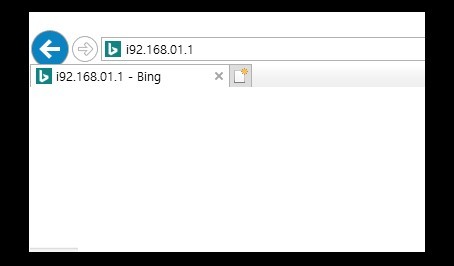
시작해서 명령프롬트 'cmd'를 실행!
(단축키 : 윈도우키 + R 을 눌러도 명렁프롬트가 바로 켜짐!)
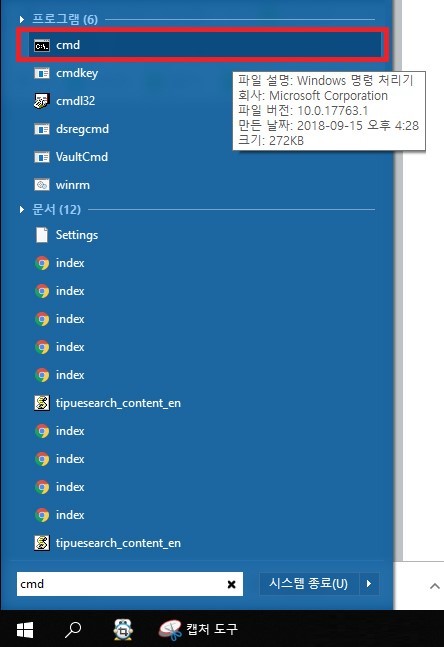
기재해 주시면 기본 게이트웨이 주소가 나타납니다.
저의 게이트웨이는 172.20.10.1
으로 나타납니다.
여러분의 게이트웨이 주소를 익스플로러에 기재해주세요.
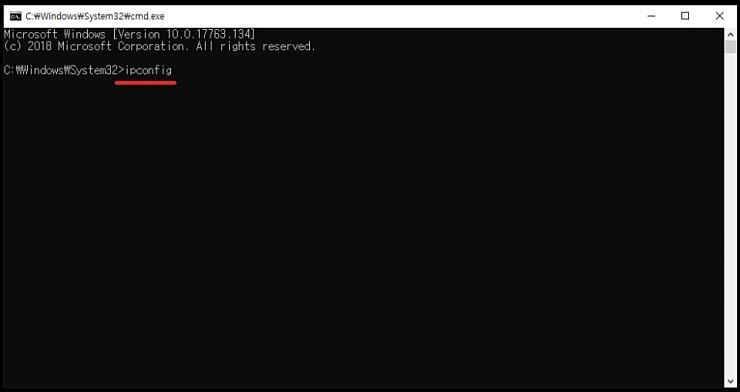
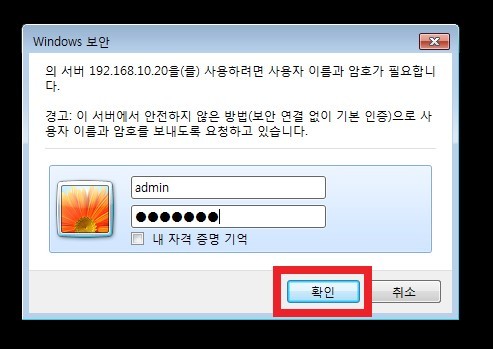
메뉴탐색기탭에 있는
‘무선 설정/보안’ 탭을 눌러주세요.
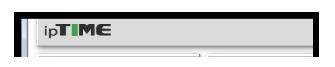
2.2. ipTIME 무선 인터넷을 모두 잃어버렸을 때 비밀번호 찾는 방법 또는 재설정 하는 방
(노트북에 저장된 비밀번호도 없고, 전부 잊어버렸을 때)
혹 관리자 계정이 기억안나시면
공유기를 초기화하여 진행하시면 됩니다.
위의 사진을 참조해보시면 아실테지만,
공유기 앞쪽 or 뒤쪽에 ‘RST / WPS’ 라는
리셋 버튼을 10초~ 15초 정도 길게 눌러주시면
공유기기의 램프 불이 깜빡거리면서 공유기가 초기화됩니다.
그 뒤엔 관리자계정 로그인 이름과 암호도 초기화되어
[admin / admin] 으로 초기화 됩니다.

초기화 이후 192.168.0.1로 재접속해서
초기 로그인 이름과 암호로 로그인하시면 해결됩니다.
(이건 상기의 방법으로 재반복 진행 하시는 겁니다)
※그리고 모든 기기 모델의 리셋 버튼이 손가락으로 누르는 게 되있는 것은 아닙니다.
그러니 기기 모델에 따라서 볼펜이나 뾰족한 물체로 누르셔야 할 경우가 있으니!
누를 곳이 없다고 한참을 헤매며 고생하지 않으시길 바래요~
RST/WPS 라고 적힌 리셋 버튼을 찾아 기기에 따라 잘 초기화 진행 하면됩니다.^0^

이상으로
1) iptime 비밀번호 설정하는 법
2) 비밀번호가 기억나지 않을 때 찾는 법,
3) iptime 비밀번호 공유기 재설정 초기화 하는 법
을 알려 드렸습니다.
또한 추가적으로 무선공유기의 이름을 설정 하실 때
네트워크의 구별이 용이하도록 위해서
국문보다 영문으로 설정하시는 것이 좋습니다.
영문이 아닌 경우 오류가 뜨는 경우가 있기 때문입니다.
지금 쓰고 계신 기기의 모델과 펌웨이 버전이 다른 경우
조금씩 설정 화면에 미세한 차이가 있을 수 있겠지만
오늘 전달드린 법으로 변경 및 설정 진행이 가능합니다 ^0^
iptime 비밀번호 공유기 재설정 변경 초기화 하는 방법에 대해 설명 해드렸는데요
그럼 안전한 인터넷 사용하시고요 ~ 수고하세요.







